Macのパソコンで、自分のIPアドレスやサブネットマスク、ルーターIPなどを確認する方法を紹介します。
IPが分かれば、同じローカルにある他のパソコンとファイル共有なども簡単にできることができます。
使用した環境はPCはM1チップのMac booka air、バージョンはmacOS Mojaveになります。他のバージョンでも調べ方はほぼ同じなので参考にしてみてください。
IPアドレスの調べ方
システム環境設定 → ネットワーク → を確認することで現在使用しているMac環境の「IPv4アドレス」「サブネットマスク」「ルーターIPアドレス」などが分かります。
同じネットワーク上にあるローカルPCとのファイル共有には、主にIPv4アドレスの情報が必要になるかと思います。
システム環境設定へ
まずは、画面左上にあるAppleアイコンを選択し、Appleメニューを表示。
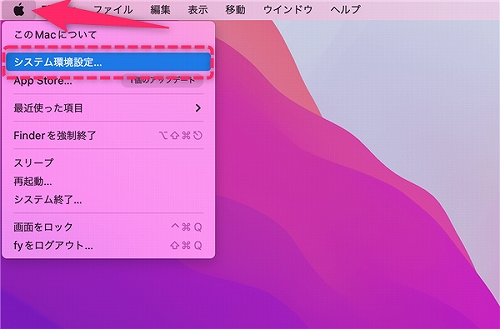
リンゴのアイコンを選択 → システム環境設定を選択。
ネットワークへ
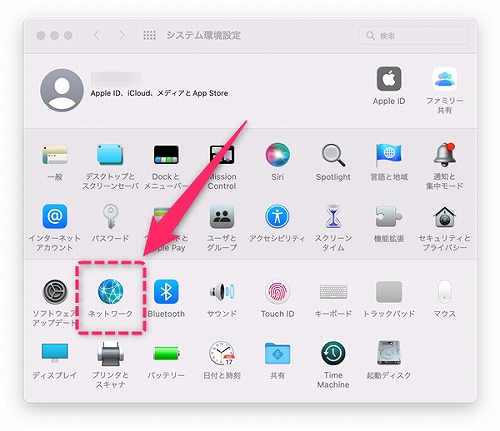
アイコンが沢山表示されるので、その一覧の中にある「ネットワーク」を選択。
IPアドレスの確認
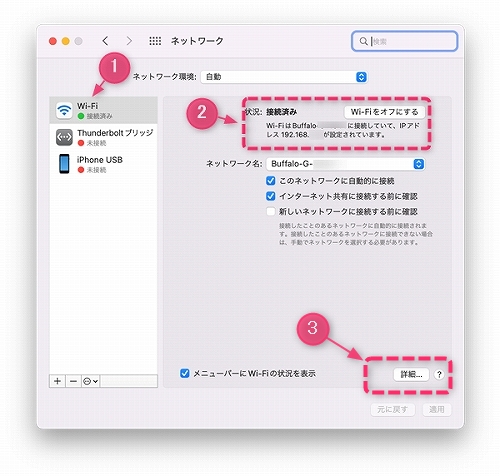
- の箇所で接続済みになっているを選択。今回はWI-FIですが環境によっては変わります。
- に表示されている「IPアドレス 192.169.○○.○○」が自分のIPアドレスです。こちらも環境によって変わります。
- の詳細を選択することでさらに「サブネットマスク」「ルーターIPアドレス」を確認することができます。
サブネットマスクなどを調べる
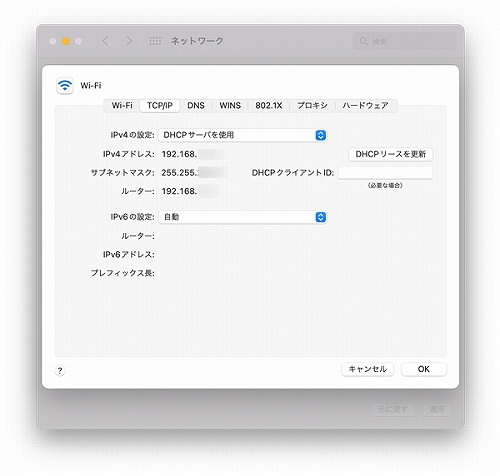
ここを表示することで、「サブネットマスク」「ルーターIPアドレス」を確認することができます。


